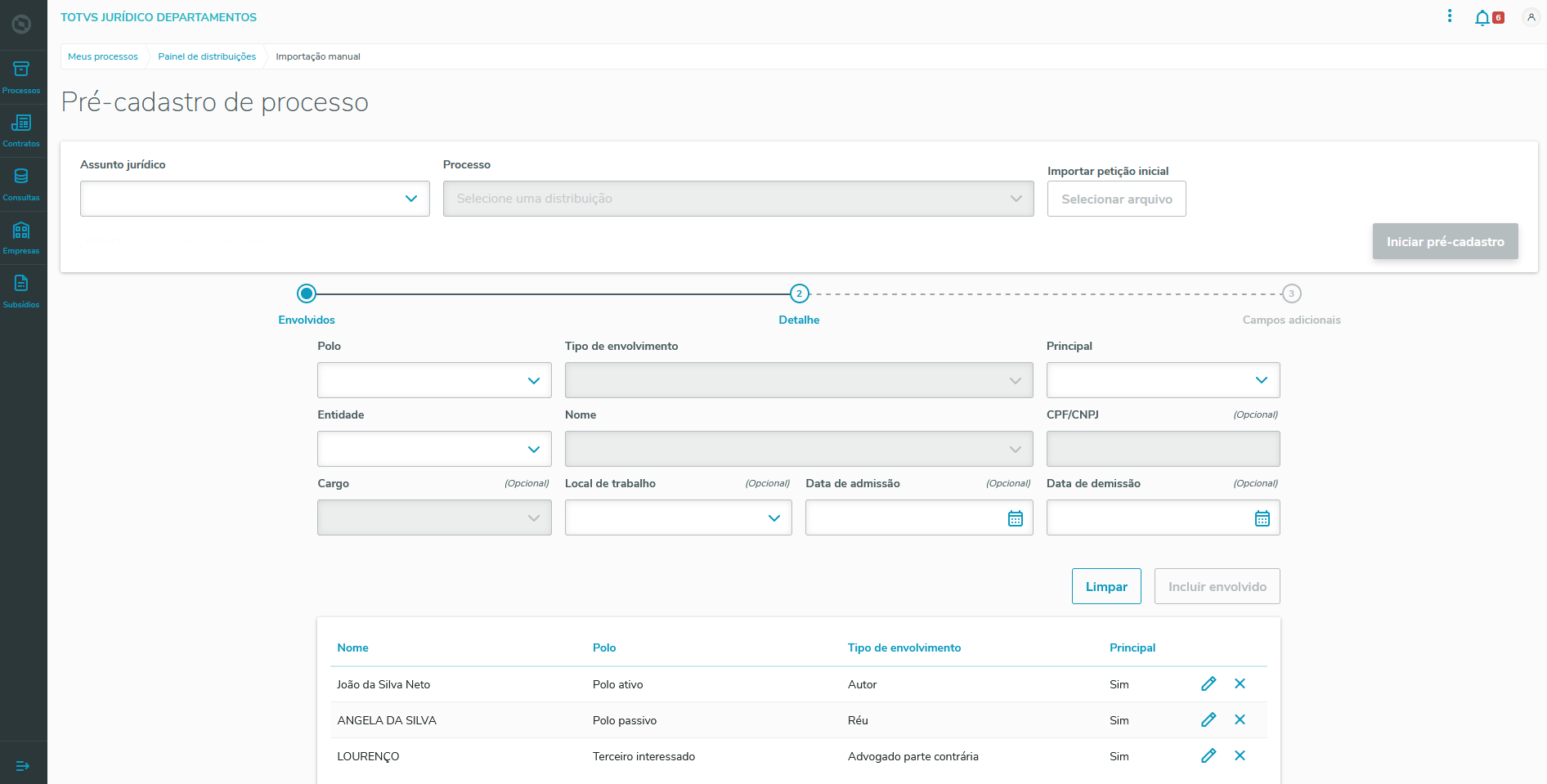Histórico da Página
Conteúdo
- Visão Geral
- Distribuições - Listagem
- Distribuições - Filtros de busca
- Distribuições - Exclusão
- Distribuições - Abrir processo
- Distribuições - Importar
- Distribuições - Importação manual
- Tabelas utilizadas
01. VISÃO GERAL
O painel de distribuições apresenta todas as distribuições recebidas que estão em análise. Nesta tela é possível selecionar no grid quais distribuições o usuário deseja realizar manutenção. Além disso, é possível utilizar os campos de filtro para buscar distribuições específicas. A rotina possui as seguintes funcionalidades:
- Seleção de distribuições no grid.
- Busca de distribuição a partir dos filtros.
- Exclusão de uma ou mais distribuições.
- Abertura do resumo do processo, para distribuições que já foram importadas.
02. Distribuições - Listagem
| Tela | Descrição |
|---|---|
O grid de distribuições em análise apresenta as seguintes informações:
|
03. Distribuições - Filtros de busca
| Tela | Descrição |
|---|
É possível utilizar filtros para a busca de distribuições, sendo eles:
|
04. Distribuições - Exclusão
| Tela | Descrição |
|---|---|
O ícone permite excluir uma distribuição, referente a linha posicionada no grid. O ícone fica disponível somente para as distribuições que possuem o status Pendente de importação. | |
| Para excluir mais de um registro, é necessário selecionar as linhas e clicar no botão Excluir. |
05. Distribuições - Abrir processo
| Tela | Descrição |
|---|---|
O |
...
ícone permite abrir o processo relacionado a distribuição. Este ícone só fica disponível quando o status da distribuição é Importada. |
06. Distribuições - Importar
| Tela | Descrição |
|---|---|
Ao selecionar um ou mais registros, é possível clicar no botão Importar, para realizar a importação das distribuições selecionadas. Para maiores informações sobre a funcionalidade de importação acesse o link. |
07. Distribuições - Importação manual
| Tela | Descrição |
|---|---|
Importação manual Permite que o usuário realize a importação de uma distribuição utilizando a tela de pré cadastro de processo. | |
Ao selecionar o ícone o sistema realiza a baixa do arquivo se for pdf, e em seguida realiza a leitura do arquivo para preencher os dados na tela de pré cadastro de processo. Os dados preenchidos são envolvidos, número do processo e valor da causa. Para maiores informações sobre a tela de pré cadastro clique aqui. Obs.: Caso a distribuição selecionada possuir um link com mais de um arquivo pdf, será utilizado o arquivo de Petição inicial para a carga dos dados automaticamente, na rotina de cadastro manual. |
08. Tabelas utilizadas
- NZZ - Distribuições
- NSZ - Assuntos Jurídicos
| Avisohtml | ||
|---|---|---|
| ||
Ao importar uma distribuição que possui uma data de audiência verifique o parâmetro MV_JTRFWDR. Quando estiver com 1 bloqueia a inclusão de tarefa quando a data for retroativa, 2 permite fazer inclusão de tarefa quando a data da audiência for menor que a data atual. <!-- esconder o menu --> <style> div.theme-default .ia-splitter #main { margin-left: 0px; } .ia-fixed-sidebar, .ia-splitter-left { display: none; } #main { padding-left: 10px; padding-right: 10px; overflow-x: hidden; } .aui-header-primary .aui-nav, .aui-page-panel { margin-left: 0px !important; } .aui-header-primary .aui-nav { margin-left: 0px !important; } </style> |